Come scaricare e utilizzare gli shader per Minecraft
Il gioco base di Minecraft(Minecraft game) non è la cosa più attraente dal punto di vista grafico, ma è incredibilmente personalizzabile. Modder e programmatori indipendenti hanno trasformato Minecraft dalla sua versione standard in qualcosa di mozzafiato(something breathtaking) . Gli shader di Minecraft sono la chiave per questo.(Minecraft)
Puoi trovare e scaricare shader per Minecraft su Internet, ma è necessario qualcosa di più del semplice download dello shader. Questa guida ti guiderà attraverso tutto ciò che devi sapere per trasformare Minecraft da un gioco dall'aspetto più vecchio a uno che ti lascerà a bocca aperta.
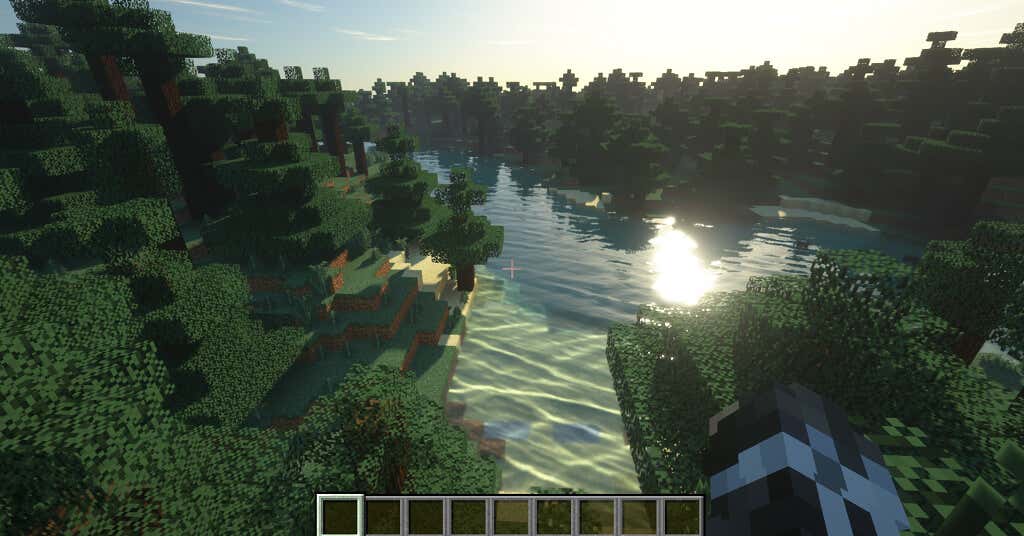
Come scaricare e utilizzare gli shader per Minecraft(How To Download and Use Shaders for Minecraft)
Minecraft non funziona automaticamente con gli shader; prima di poter attivare gli shader, devi scaricare e installare OptiFine . È possibile trovare OptiFine sul sito Web ufficiale di OptiFine(OptiFine website) . Abbiamo una guida completa su come scaricare e installare il servizio.
Dopo aver installato OptiFine , è necessario trovare uno shader pack . Ci sono dozzine di diversi pacchetti di shader(shader pack) su Internet , con pochi punti vendita che li aggregano tutti in un unico posto. Dovrai prenderti il tempo per navigare e trovare uno shader pack per Minecraft che ti piace. I pacchetti di shader sono molto simili ai pacchetti di texture, ma richiedono molte più risorse. Se il tuo PC non(PC doesn) ha le migliori specifiche, potresti riscontrare molti problemi di prestazioni.
Per il bene di questa guida, utilizzeremo il pacchetto SEUS(SEUS) (Sonic Ether's Unbelievable Shaders ). Questo può essere trovato sul sito web SEUS(SEUS website) . Selezionare Download per salvare lo shader pack come file ZIP(ZIP file) . Una volta salvato il pacchetto shader(shader pack) , sei pronto per installarlo.
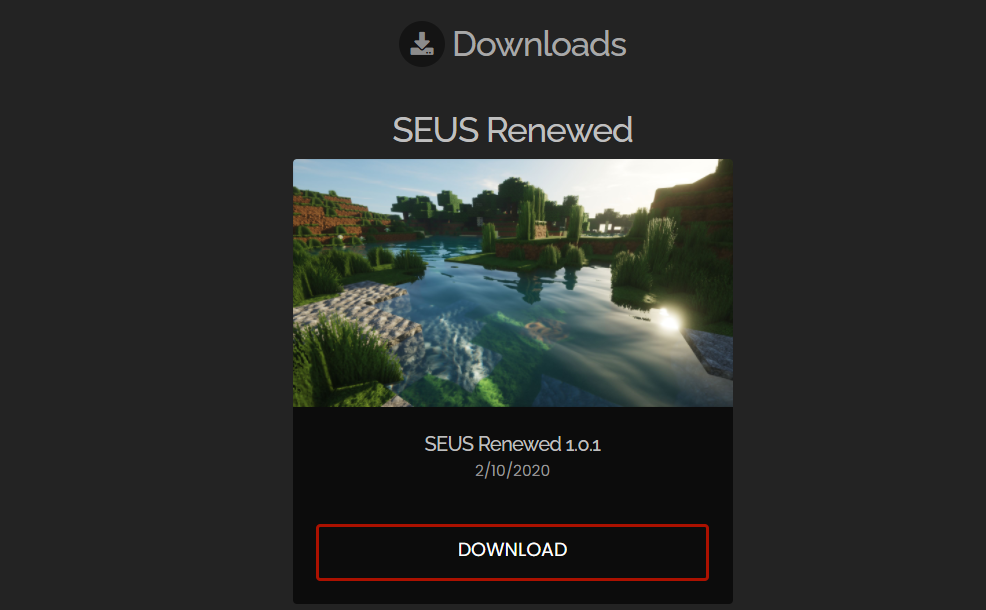
- Apri il launcher di Minecraft(Minecraft launcher ) e seleziona la versione Optifine(Optifine version) del gioco.

- Seleziona Opzioni.(Options.)

- Seleziona Impostazioni video(Video Settings) .

- Seleziona Shader.(Shaders.)
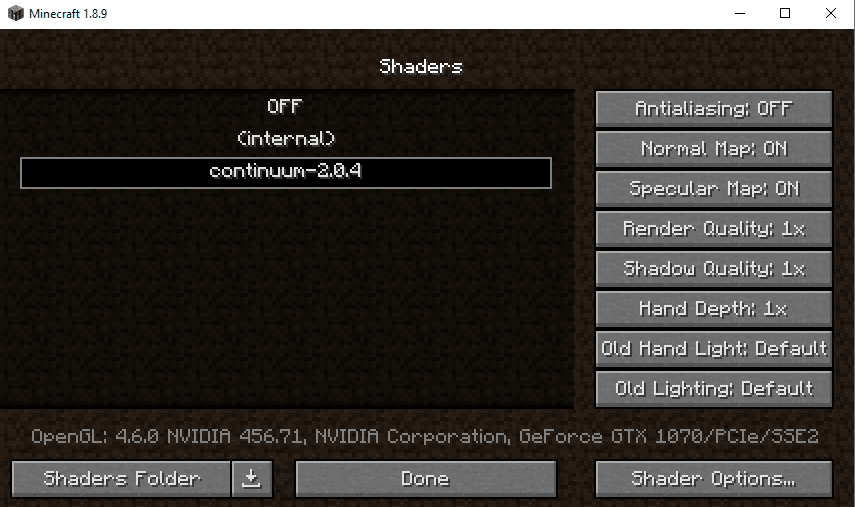
- Seleziona la cartella Shader.(Shaders Folder.)
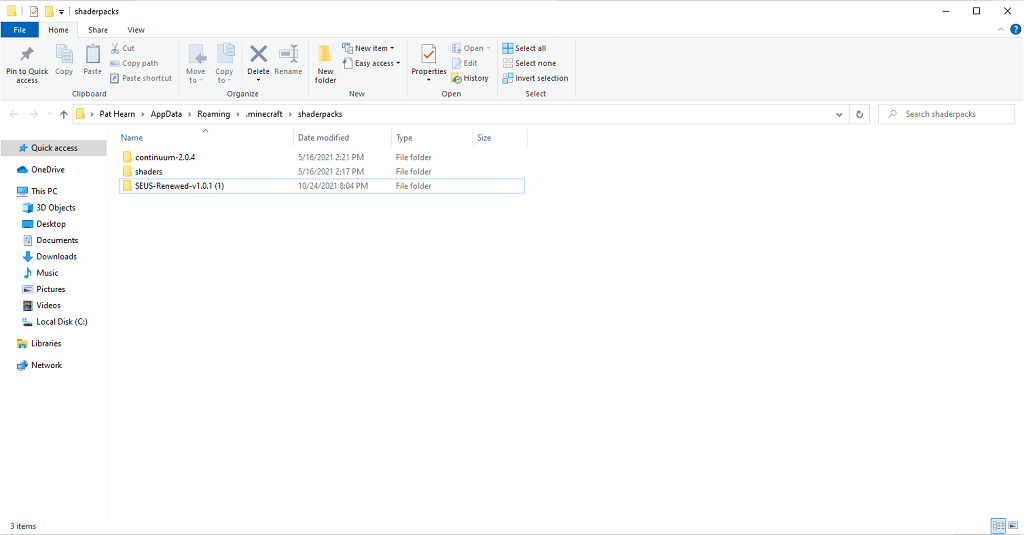
Questo apre il menu della cartella degli shader. Decomprimi lo shader pack scaricato in precedenza e spostalo in questa cartella. Al termine, torna a Minecraft . Potrebbe essere necessario chiudere il gioco e riavviarlo prima che la modifica abbia effetto, ma non sempre.
Questo è tutto quello che c'è da fare. Dopo aver scelto gli shader per Minecraft , quando avvii un gioco o ne carichi(game or load) uno esistente, verranno applicati. Puoi scambiare gli shader al volo, anche se a volte può causare errori grafici all'interno del gioco. Non ci sono reali vantaggi di gioco nell'uso degli shader, ma rendono il gioco sorprendente(game look amazing) .
I migliori shader di Minecraft(The Best Minecraft Shaders)
Ci sono molti diversi shader Minecraft tra cui scegliere, ma qui ci sono alcune delle opzioni più popolari che abbiamo trovato.
SEUS (Gli incredibili Shader di Sonic Ether)(SEUS (Sonic Ether’s Unbelievable Shaders))(SEUS (Sonic Ether’s Unbelievable Shaders))

Questo pacchetto shader(shader pack) viene utilizzato in questo articolo come esempio ed è uno dei pacchetti più belli per Minecraft . Aggiunge un elemento quasi realistico al gioco. La luce(Light) si riflette sull'acqua e le ombre creano un mondo molto più bello rispetto al gioco base. Utilizza il tracciamento del percorso per creare illuminazione all'interno del pacchetto.
progettoLUMA(projectLUMA)(projectLUMA)

Se hai mai sentito parlare o utilizzato lo shader KUDA(KUDA shader) , projectLUMA è il successore ufficiale. Crea un mondo di gioco(game world) più colorato con colori e sfumature più ricchi, oltre a incredibili trame e chiarezza dell'acqua. Questo pacchetto shader(shader pack) è un'ottima scelta perché fornisce una grafica migliorata senza influire troppo sulle prestazioni, rendendolo una scelta solida per i rig di fascia bassa.
Shader vibranti di Sildur(Sildur’s Vibrant Shaders)

I Vibrant(Vibrant Shaders) Shader di Sildur non cambiano(t change) molto l'aspetto del gioco base(base game) , almeno in termini di texture. Tuttavia, modifica i colori e l'aspetto del gioco fino a renderlo appena riconoscibile. Crea fantastici effetti di luce e ombra(lighting and shadow effects) durante l'intero gioco. Anche se a prima vista non sembra così, Sildur's è uno shader pack intensivo che metterà a dura prova la tua GPU . Se il tuo computer non è all'altezza, potrebbe non essere l'opzione migliore per te.
Questi shader sono il luogo perfetto per iniziare a modificare il tuo gioco Minecraft(Minecraft game) . Dal momento che non influenzano il gameplay(influence gameplay) , gli shader sono ottimi modi per i giocatori alle prime armi per migliorare l'aspetto del gioco se non si adatta bene(t sit) a loro. Tuttavia, se stai cercando un'esperienza ancora più personalizzata, prova a scaricare un pacchetto mod o un pacchetto di texture(pack or texture pack) per cambiare l' esperienza di Minecraft(Minecraft experience) da zero.
Related posts
Come Download and Install OptiFine in Minecraft
Use GBoost per aumentare Gaming performance in Windows 10 PC
Download Tencent Gaming Buddy PUBG Mobile emulator per PC
Il 5 Best Minecraft Mod Packs
Come Brew Potions in Minecraft
I migliori siti a Download Free PC Games
Crucial Ballistix Gaming Memory DDR4-3600 32GB Revisione
Come funzionano le impostazioni personalizzate del mondo di Minecraft
Come riscattare e utilizzare una carta regalo Steam
Il browser Web nascosto per PS5: come accedervi e utilizzarlo
Come attivare il Ray Tracing in Minecraft
6 Advanced Tooltips in Minecraft per Up Your Game
Come Oculus Quest Hand Tracking Technology Works
Come riparare un mondo Minecraft danneggiato o ripristinare da backup
Come scaricare e installare Minecraft su Windows 11
8 Best FPS Browser Games Puoi giocare Online ora
Come iniziare a Animal Crossing: New Horizons
Qual è lo Konami Code and How Do che lo usi?
Come impostare un beacon in Minecraft
Come cambiare Between Games Modes in Minecraft
